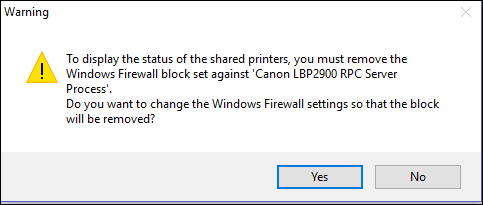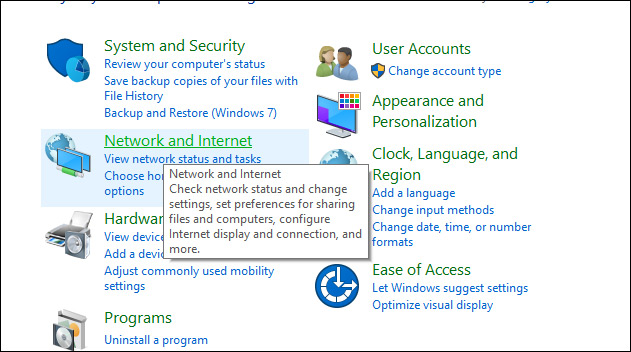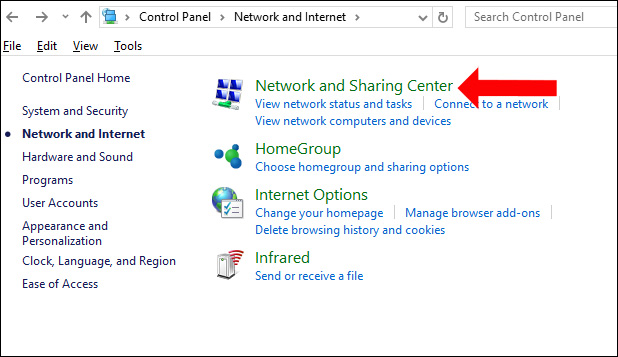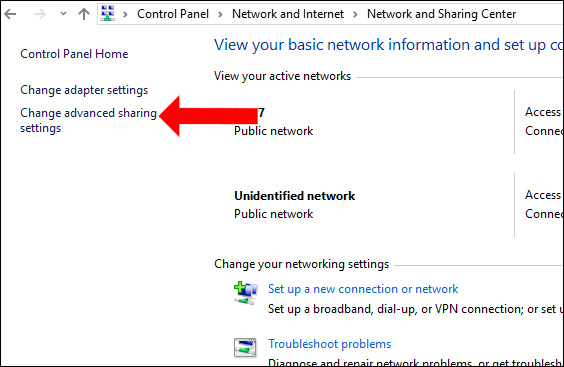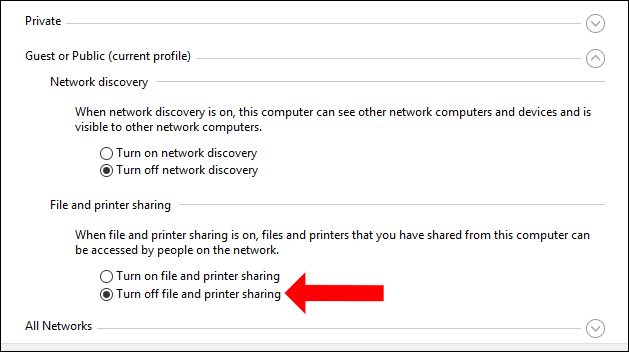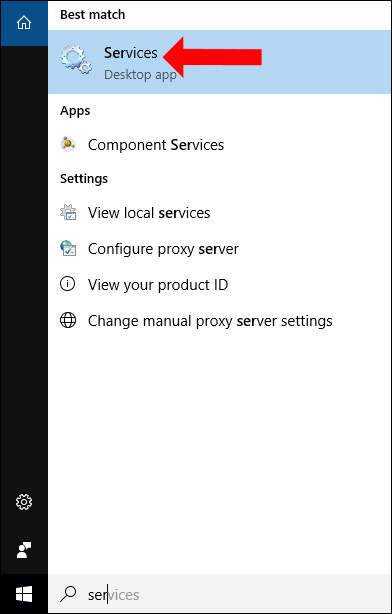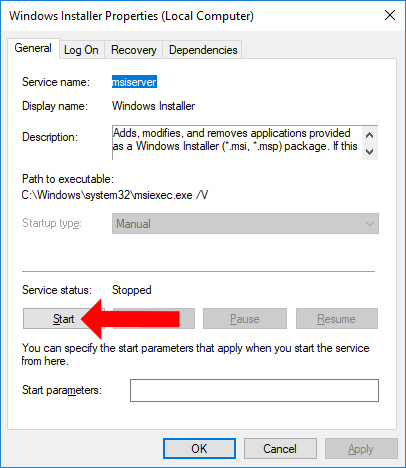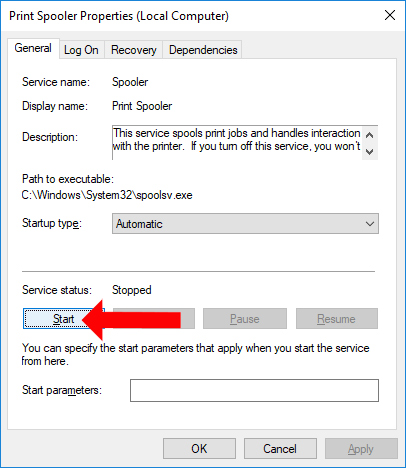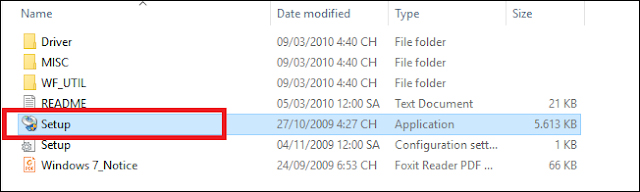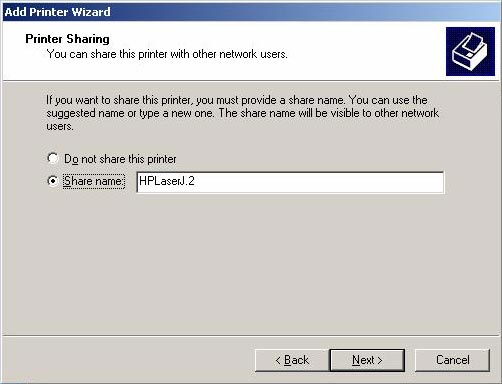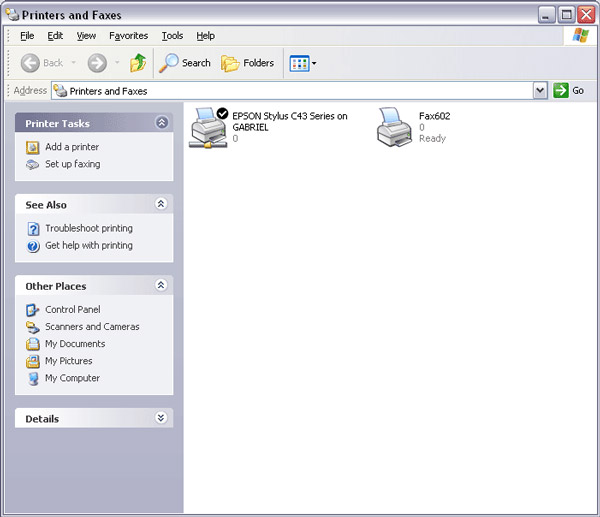Cách sửa lỗi cài máy in Canon LBP 2900 trên Windows
Thao tác cài đặt Máy in canon LBP 2900 trên Windows và các máy in khác nhìn chung tương đối đơn giản, người dùng đều phải cài đặt driver đúng phiên bản Windows. Sau đó giải nén file setup.exe trong thư mục driver là xong. Tuy nhiên một số máy tính không thể cài đặt driver máy in Canon LBP 2900, báo lỗi Windows firewall block canon lbp 2900 rpc server process. Vậy làm sao sửa lỗi không cài đặt được máy in Canon LBP 2900 trên Windows?
Hướng dẫn fix lỗi cài driver Canon LBP 2900 trên Windows
Báo lỗi không cài đặt thành công driver máy in Canon LBP 2900 trên máy tính sẽ như hình dưới đây.
Bước 1:
Bạn mở giao diện Control Panel trên máy tính rồi nhấn vào mục Network and Internet.
Sau đó chọn tiếp vào mục Network and Sharing Center.
Bước 2:
Chuyển sang giao diện mới click vào mục Change Advanced sharing settings ở danh sách bên trái giao diện.
Bước 3:
Tiếp đến người dùng cần tắt chế độ chia sẻ dữ liệu và máy in trong Cài đặt mạng. Trong phần File and printer sharing tích chọn vào Turn off file and printer sharing.
Bước 4:
Trong giao diện máy tính tại thanh tìm kiếm nhấn từ khóa services để truy cập vào giao diện quản lý các dịch vụ trên máy tính.
Bước 5:
Tại giao diện mới bạn hãy chuyển services Windows Installer sang trạng thái Start hoặc đang là Start thì chọn Restart để khởi động lại. Click vào dịch vụ này và nhấn chọn vào nút Start như hình.
Tiếp đến chúng ta cũng kiểm tra service Print Spooler và chuyển sang chế độ Start theo cách làm bên trên.
Bước 6:
Cuối cùng bạn click vào file setup.exe với quyền Administrator để cài đặt lại driver Canon LBP 2900 trên Windows.
Như vậy chúng ta đã có cách sửa lỗi cài đặt máy in Canon LBP 2900 trên Windows, lỗi không cài được driver máy in Canon LBP 2900. Nếu cài đặt driver máy in lại nhưng không sử dụng được thì bạn cần reset lại máy tính rồi tiến hành cài đặt lại driver.
Chúc bạn chọn được máy in phù hợp với nhu cầu, nếu còn phân vân hoặc quan tâm đến sản phẩm máy in nào hãy để lại bình luận bên dưới hoặc gọi ngay 1900 2283 – 0909 282 566 ( Zalo ) Máy văn phòng Huỳnh Gia luôn sẵn sàng giúp bạn tư vấn miễn phí nhé.
Hy vọng bài viết này hữu ích với bạn!